- ผู้เขียน Jason Gerald [email protected].
- Public 2023-12-16 11:42.
- แก้ไขล่าสุด 2025-01-23 12:49.
บางครั้งคุณต้องแบ่งปันเพลงที่คุณพบ มันสามารถสื่อความหมายที่ลึกซึ้งกว่าข้อความธรรมดา โดยไม่ต้องให้สมองต้องคิด ดนตรีเป็นภาษาที่เข้าใจง่าย และ Facebook เป็นวิธีที่ง่ายในการสื่อสาร ดังนั้นหากคุณต้องการทราบวิธีการเพิ่มไฟล์ MP3 ลงใน Facebook ให้เลื่อนเมาส์ไปที่ขั้นตอนที่ 1
ขั้นตอน
วิธีที่ 1 จาก 2: การเพิ่ม MP3 ลงใน Facebook ด้วย SoundCloud
วิธีแรกนี้ถือว่าคุณมีบัญชี Facebook อยู่แล้ว คุณจะต้องสร้างบัญชี SoundCloud เพื่อดำเนินการนี้ แต่เป็นวิธีที่สะอาดและเป็นระเบียบมากในการแชร์ไฟล์ MP3 บน Facebook
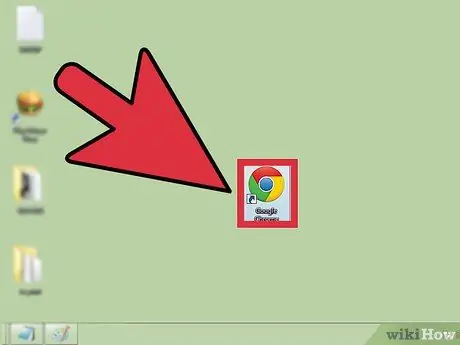
ขั้นตอนที่ 1. เปิดเว็บเบราว์เซอร์ที่คุณเลือก
เราขอแนะนำเบราว์เซอร์ที่อัปเดต
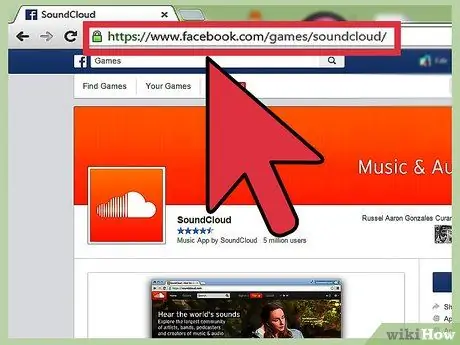
ขั้นตอนที่ 2. เยี่ยมชมเว็บไซต์
พิมพ์หรือคัดลอกและวางลิงก์ต่อไปนี้ลงในแถบที่อยู่ของเบราว์เซอร์:
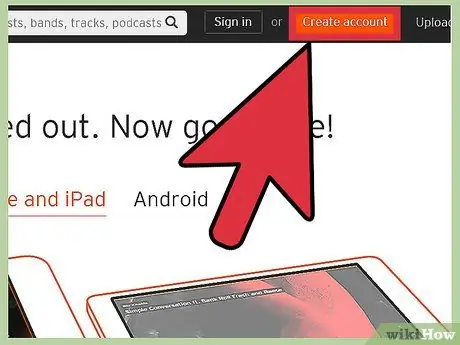
ขั้นตอนที่ 3 ลงชื่อสมัครใช้ SoundCloud
ที่ด้านซ้ายบนของหน้า คุณจะเห็นปุ่มสีส้มระบุว่า "สมัครใช้งาน SoundCloud" คลิกปุ่มนี้
หน้าต่างป๊อปอัปจะเปิดขึ้น มิฉะนั้น ตรวจสอบให้แน่ใจว่าตัวป้องกันป๊อปอัปของคุณปิดอยู่ชั่วคราว
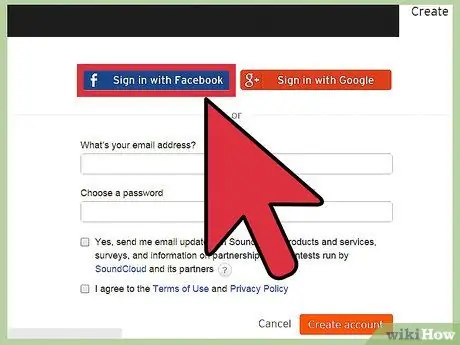
ขั้นตอนที่ 4 เข้าสู่ระบบด้วย Facebook
ในหน้าต่างป๊อปอัป ให้กดปุ่มที่ด้านบนซ้ายของหน้าที่ระบุว่า "ลงชื่อเข้าใช้ด้วย Facebook"
ในหน้าต่างถัดไป ให้กดปุ่มที่ด้านล่างของหน้าที่ระบุว่า "ตกลง"
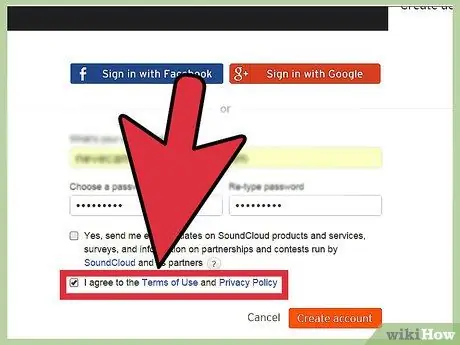
ขั้นตอนที่ 5. เลือก “ยอมรับข้อกำหนด” จากนั้นกด “สมัครใช้งาน
” ต้องยอมรับข้อกำหนดในการให้บริการของ SoundCloud ในการลงทะเบียน
ตอนนี้หน้าจะปรากฏขึ้นเพื่อขอการตั้งค่าเพลงของคุณ ทำตามคำแนะนำที่ให้ไว้ จากนั้นกดปุ่ม "X" ที่ซ่อนอยู่ที่ด้านบนขวาของหน้า
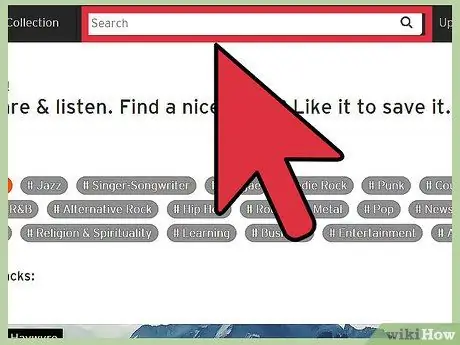
ขั้นตอนที่ 6. ค้นหาเพลงที่คุณเลือก
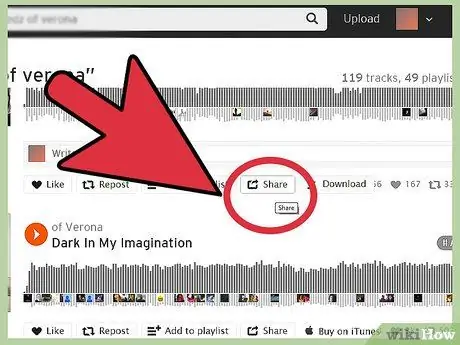
ขั้นตอนที่ 7 แบ่งปัน
หลังจากเลือกเพลงแล้ว ใต้ชื่อเพลงจะมีไอคอนที่ให้คุณแชร์บน Facebook ได้ วางตัวชี้เมาส์ไว้เหนือปุ่ม
ป๊อปอัปแจ้งฟังก์ชันของปุ่มจะปรากฏขึ้น อย่าลืมกดปุ่ม "แชร์"
วิธีที่ 2 จาก 2: เพิ่ม MP3 ลงใน Facebook โดยใช้ YouTube
วิธีนี้ง่ายกว่ามาก คุณสามารถแชร์วิดีโอไปยัง Facebook ได้โดยตรงโดยไม่ต้องสร้างบัญชี YouTube หรือลงชื่อเข้าใช้
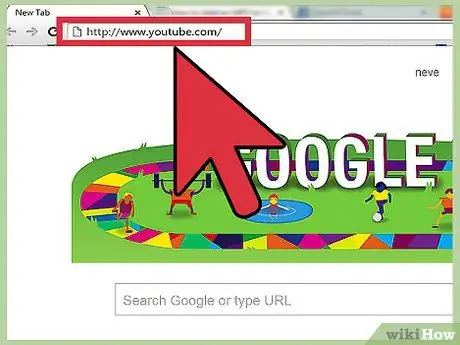
ขั้นตอนที่ 1. ไปที่ไซต์ YouTube
ไปที่ลิงก์ต่อไปนี้ในอินเทอร์เน็ตเบราว์เซอร์ที่คุณต้องการ:
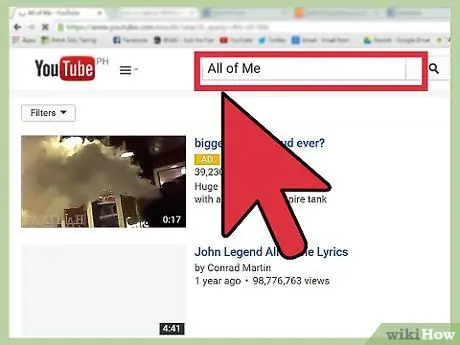
ขั้นตอนที่ 2. ค้นหาเพลง/มิวสิควิดีโอที่คุณชื่นชอบ
ใช้แถบค้นหาที่ด้านบนของหน้า กด "Enter" เพื่อทำการค้นหา
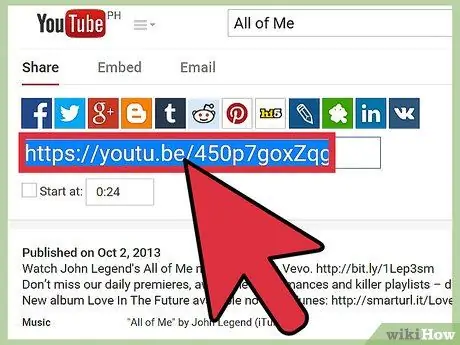
ขั้นตอนที่ 3 คัดลอกลิงค์
หลังจากคลิกที่วิดีโอ ให้คัดลอกเนื้อหาในแถบที่อยู่ไปยังคลิปบอร์ดของคุณ ([CTRL] + [C])
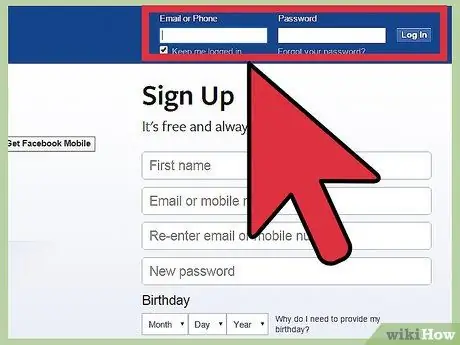
ขั้นตอนที่ 4. เข้าสู่ระบบ (เข้าสู่ระบบ) ไปยัง Facebook
ไปที่ลิงค์ต่อไปนี้และเข้าสู่ระบบ:
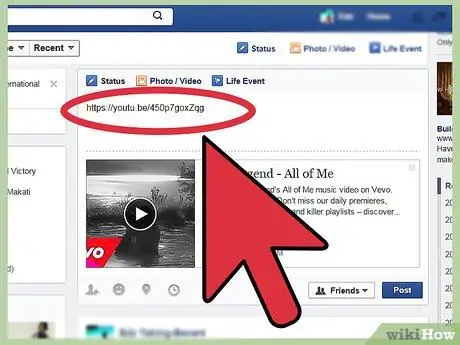
ขั้นตอนที่ 5. ส่งสถานะใหม่
ส่งสถานะโดยใช้ที่อยู่/ลิงก์ที่คุณคัดลอกไว้ก่อนหน้านี้เป็นเนื้อหา Facebook จะแสดงวิดีโอโดยอัตโนมัติ






